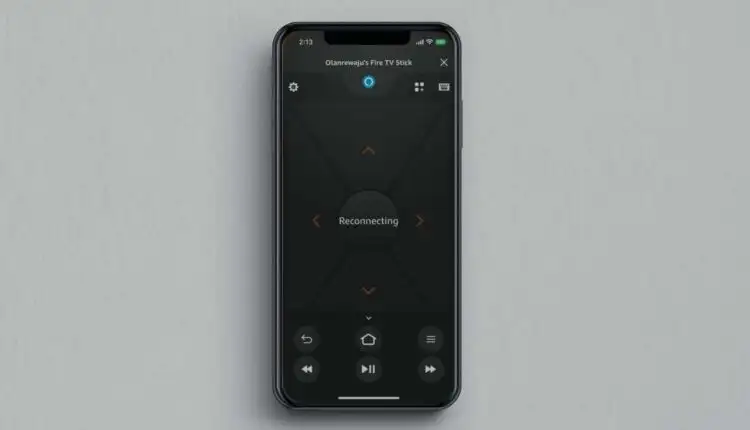Ứng dụng điều khiển từ xa Amazon Fire TV không hoạt động? 7 cách để sửa chữa
Ứng dụng điều khiển từ xa Fire TV cho phép bạn điều khiển bất kỳ thiết bị phát trực tuyến Fire TV nào từ điện thoại thông minh của mình. Ứng dụng này rất dễ sử dụng và thiết lập, nhưng hệ thống trục trặc, phần mềm lỗi thời và các yếu tố khác có thể khiến ứng dụng không hoạt động với thiết bị Fire TV của bạn.
Nếu bạn không thể sử dụng ứng dụng Fire TV, lời khuyên khắc phục sự cố trong hướng dẫn này sẽ khắc phục sự cố.
Nội dung bài viết
1. Kiểm tra trạng thái kết nối Internet của bạn
Ứng dụng Fire TV chỉ hoạt động khi thiết bị phát trực tuyến Fire TV và điện thoại thông minh của bạn trên cùng một mạng Wi-Fi.
Mở Fire TV của bạn Cài đặt menu, chọn Mạngvà xác minh rằng bạn đã kết nối với cùng một mạng với điện thoại của mình.
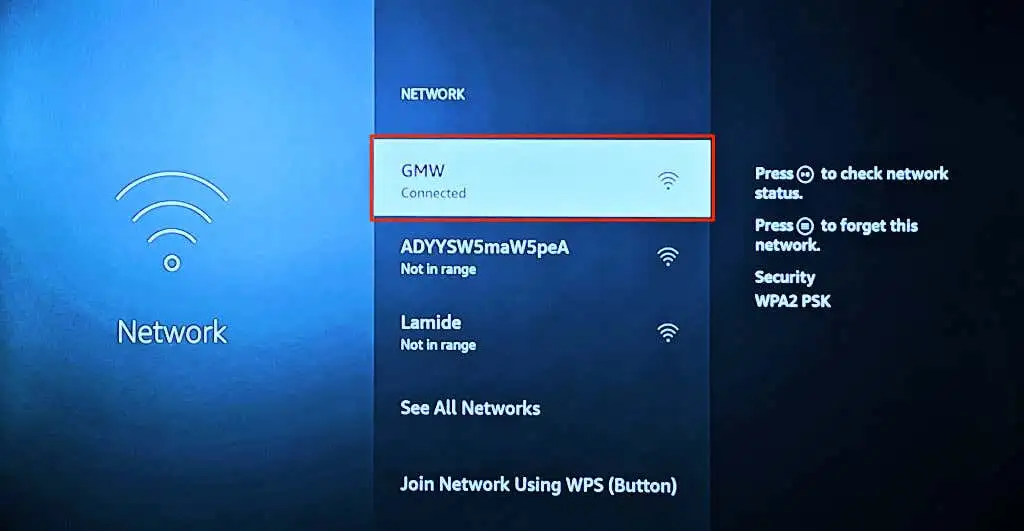
Nhấn nút Nút Phát / Tạm dừng trên mạng Wi-Fi để kiểm tra trạng thái kết nối. Bạn sẽ thấy Đã kết nối với Wi-Fi và Đa kêt nôi internet thông báo trạng thái nếu kết nối của bạn hoạt động bình thường.
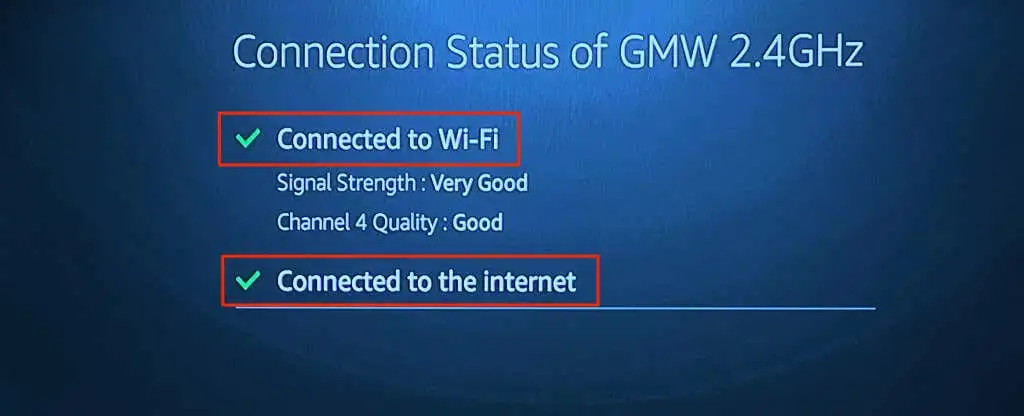
Khởi động lại bộ định tuyến của bạn nếu công cụ trạng thái kết nối thông báo “Không kết nối với internet”. Nếu kết nối Wi-Fi có cổng bị khóa hoặc trang đăng nhập, hãy nhấn vào Nút menu trên Fire TV Remote của bạn để mở trang đăng nhập.
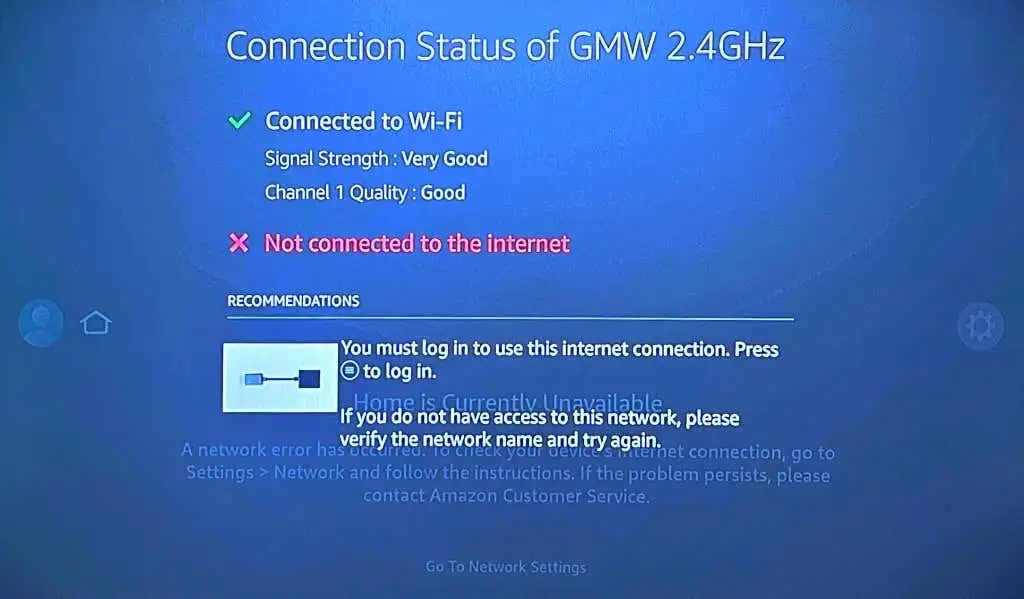
Thiết bị Fire TV của bạn sẽ kết nối với internet khi bạn đăng nhập vào mạng.
Liên hệ với quản trị viên mạng nếu bạn không thể đăng nhập hoặc sử dụng mạng. Nếu bạn có quyền truy cập vào bảng điều khiển quản trị của mạng, hãy kiểm tra xem Fire TV của bạn có nằm trong danh sách đen hay không.
2. Cập nhật ứng dụng Amazon Fire TV
Amazon phát hành phiên bản mới của ứng dụng Fire TV để sửa lỗi và các vấn đề về hiệu suất khác. Đi tới cửa hàng ứng dụng của thiết bị của bạn và cập nhật ứng dụng Fire TV lên phiên bản mới nhất.
Nếu bạn sử dụng điện thoại Android, hãy mở trang ứng dụng Amazon Fire TV trong Cửa hàng Google Play và nhấn Cập nhật.
Trên iPhone hoặc iPad, mở App Store, tìm kiếm chữa cháy tvvà nhấn Cập nhật kế bên Amazon Fire TV.
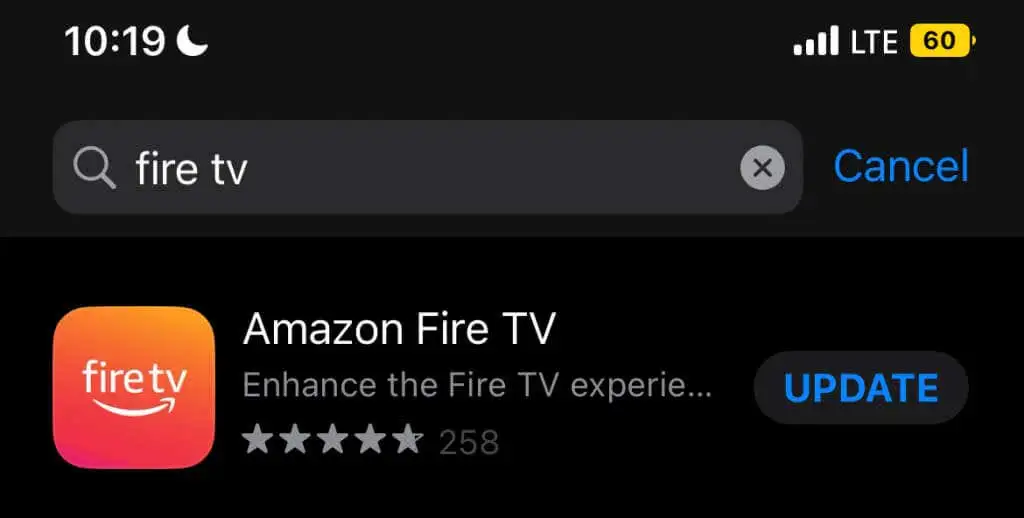
3. Buộc đóng và mở lại ứng dụng Fire TV
Nếu ứng dụng Fire TV không phản hồi hoặc tiếp tục gặp sự cố, buộc dừng và mở lại ứng dụng có thể khắc phục sự cố.
Buộc đóng ứng dụng Amazon Fire TV trên Android
- Đi đến Cài đặt > Ứng dụng và thông báo > Thông tin ứng dụng hoặc Xem tất cả ứng dụng > và nhấn Amazon Fire TV ứng dụng.
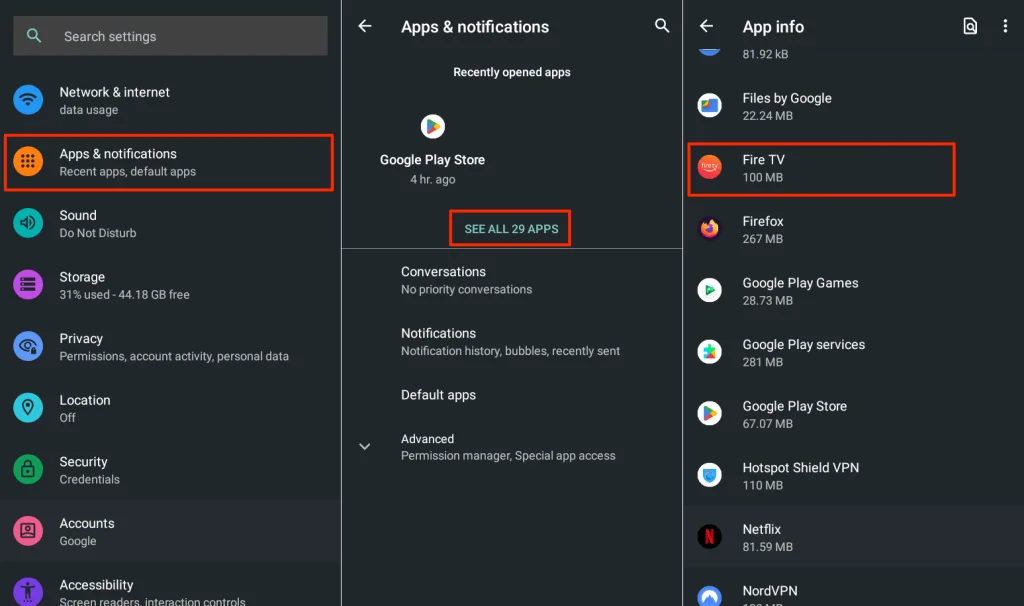
- Vỗ nhẹ Buộc đóng và chọn ĐƯỢC RỒI trên cửa sổ bật lên.
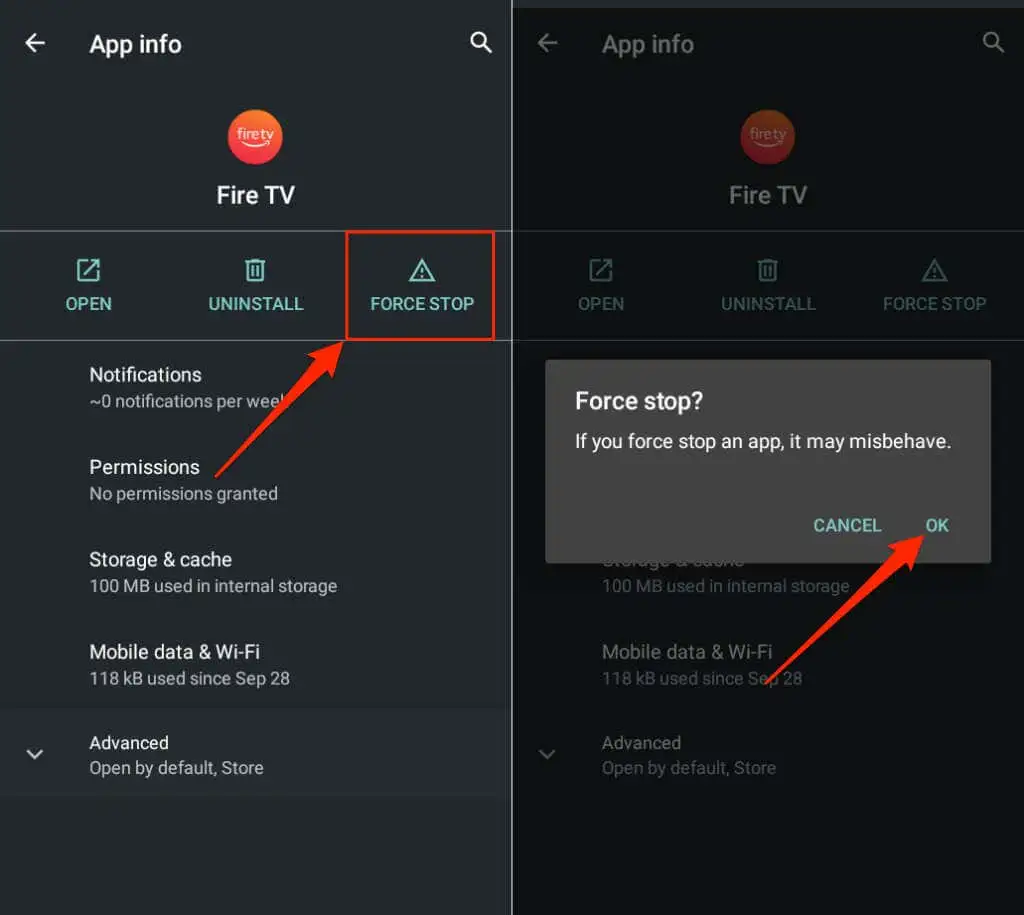
Kết nối điện thoại của bạn với cùng một mạng với Fire TV và mở lại ứng dụng Fire TV. Xóa tệp bộ nhớ cache của ứng dụng và dữ liệu lưu trữ nếu nó vẫn không kết nối với Fire TV của bạn.
Buộc đóng ứng dụng Amazon Fire TV trên iOS
- Mở Trình chuyển đổi ứng dụng trên iPhone hoặc iPad của bạn — vuốt lên từ dưới cùng và tạm dừng ở giữa màn hình. Nếu iPhone / iPad của bạn có nút Trang chủ, hãy nhấp đúp vào nút đó để mở Trình chuyển đổi ứng dụng.
- Vuốt lên trên Ứng dụng Fire TV để đóng nó.
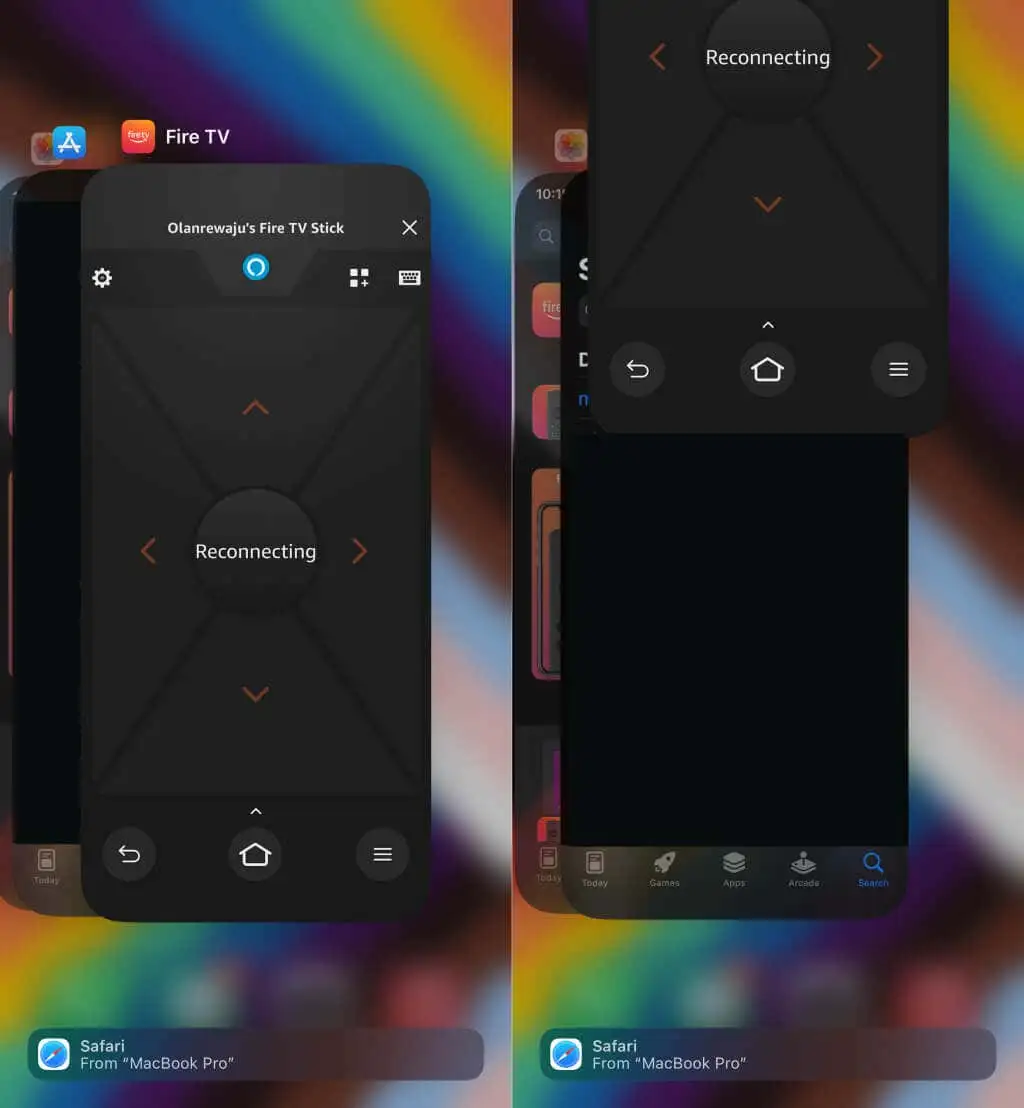
- Mở lại ứng dụng và kiểm tra xem ứng dụng có kết nối và hoạt động với thiết bị Fire TV của bạn hay không.
4. Xóa dữ liệu và bộ nhớ cache của ứng dụng Fire TV
Ứng dụng điều khiển từ xa của Amazon Fire TV có thể hoạt động sai trên thiết bị Android nếu các tệp bộ nhớ cache của nó bị hỏng. Xóa tệp bộ nhớ cache của ứng dụng có thể làm cho ứng dụng hoạt động bình thường trở lại.
- Đi đến Cài đặt > Ứng dụng và thông báo > Thông tin ứng dụng hoặc Xem tất cả ứng dụng và chọn Amazon Fire TV ứng dụng.
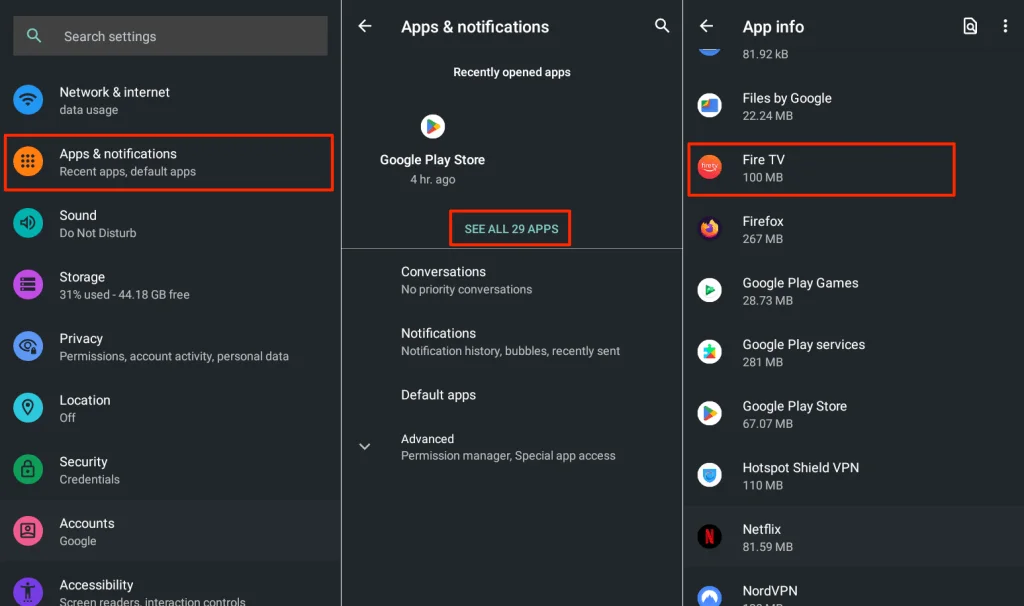
- Vỗ nhẹ Bộ nhớ và bộ nhớ cache và chọn Xóa bộ nhớ cache biểu tượng.
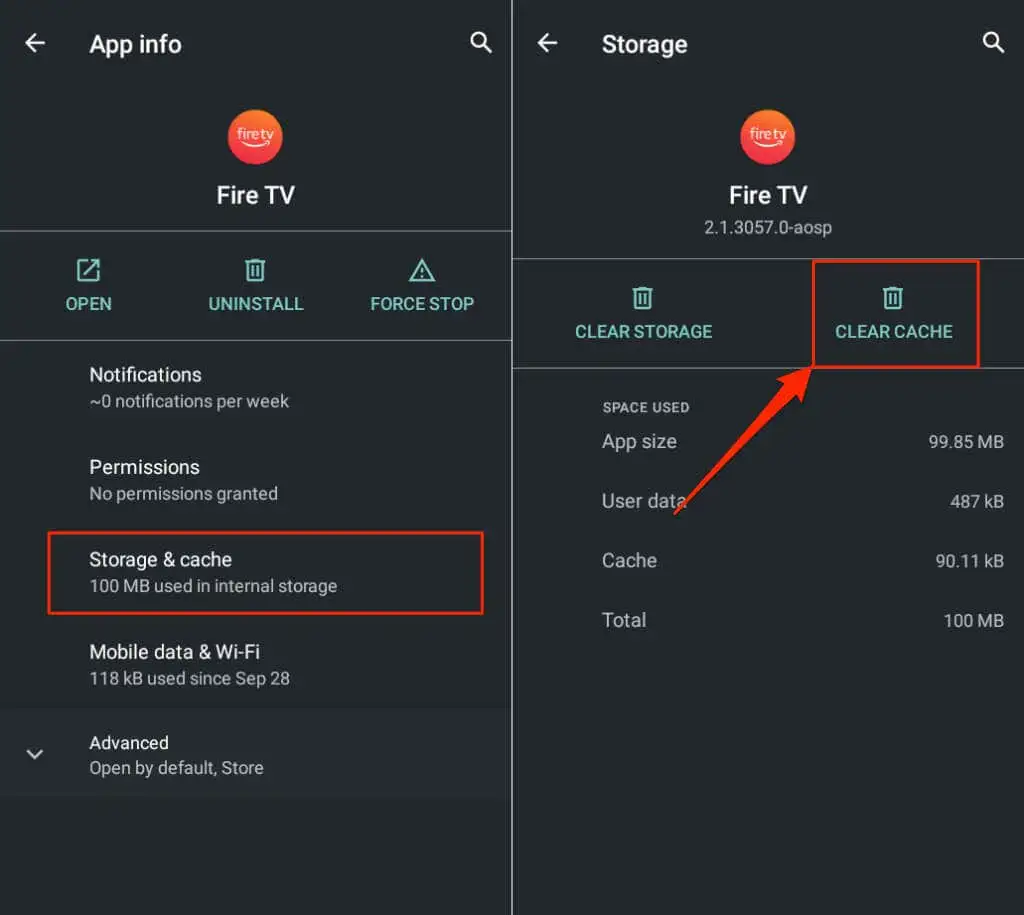
Mở lại ứng dụng Fire TV và thử kết nối với thiết bị Fire TV của bạn. Xóa dữ liệu lưu trữ của ứng dụng nếu sự cố vẫn tiếp diễn.
- Vỗ nhẹ Lưu trữ rõ ràng và nhấn ĐƯỢC RỒI trên cửa sổ bật lên.
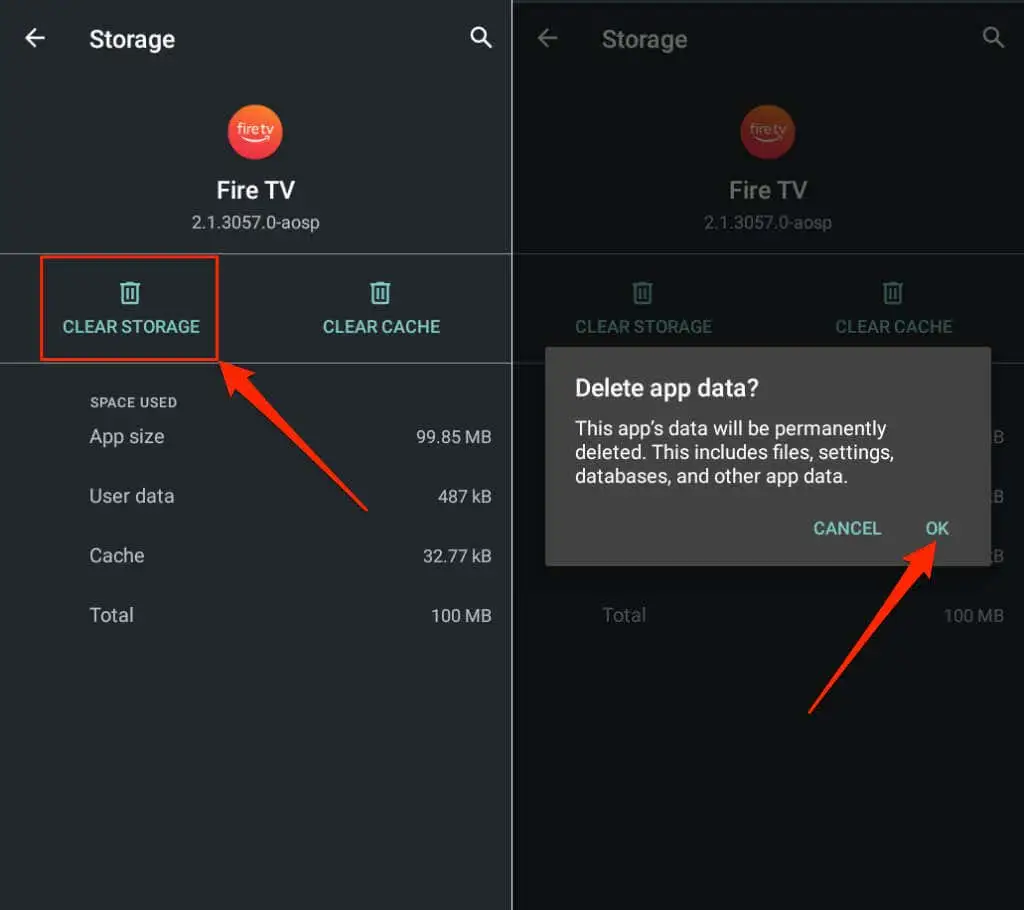
Mở ứng dụng Fire TV và thiết lập thiết bị Fire TV của bạn từ đầu.
5. Khởi động lại thiết bị của bạn
Khởi động lại điện thoại thông minh và Fire TV của bạn nếu ứng dụng từ xa vẫn không hoạt động. Nhấn và giữ Tạm dừng chơi và Lựa chọn cùng nhau trong 3-5 giây để khởi động lại thiết bị Fire TV của bạn.

Ngoài ra, hãy rút phích cắm của Fire TV khỏi nguồn điện và cắm lại sau 10-15 giây. Khởi động lại điện thoại thông minh của bạn trong khi Fire TV khởi động lại. Kết nối cả hai thiết bị với cùng một mạng Wi-Fi và kiểm tra xem ứng dụng Amazon Fire TV hiện có hoạt động hay không.
6. Cập nhật thiết bị của bạn
Cập nhật Fire TV của bạn có thể giải quyết các sự cố kết nối và độ trễ hiệu suất. Kết nối Fire TV của bạn với internet, tải xuống phiên bản Fire OS mới nhất hoặc cài đặt bản cập nhật đang chờ xử lý.
Kết nối Fire TV của bạn với internet, truy cập Cài đặt > My Fire TV > Vềvà chọn Kiểm tra cập nhật hoặc Cài đặt bản cập nhật.
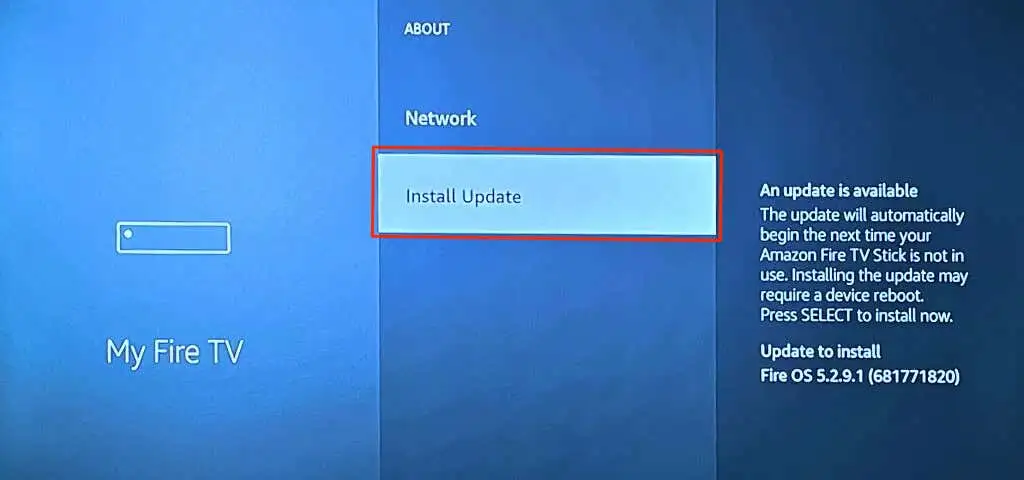
Bạn cũng nên đảm bảo điện thoại thông minh của mình được cập nhật. Đi đến Cài đặt > Chung > Cập nhật phần mềm và nhấn Tải xuống và cài đặt để cập nhật iPhone hoặc iPad của bạn.
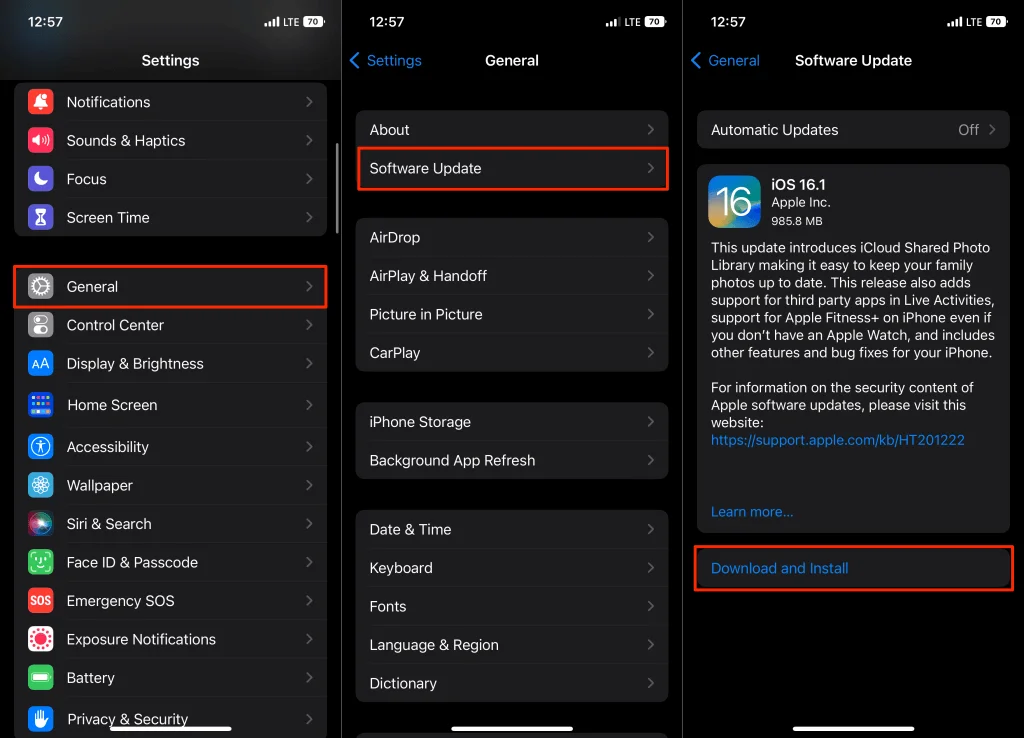
Nếu bạn sử dụng thiết bị Android, hãy cập nhật hệ điều hành của nó qua Cài đặt > Hệ thống > Cập nhật hệ thống > Kiểm tra cập nhật.
7. Cài đặt lại ứng dụng Fire TV Remote App
Xóa ứng dụng Fire TV Remote, khởi động lại điện thoại thông minh của bạn và cài đặt lại ứng dụng này từ cửa hàng ứng dụng trên thiết bị của bạn.
Nhấn và giữ biểu tượng ứng dụng Fire TV trên iPhone hoặc iPad của bạn, nhấn Gỡ bỏ ứng dụngvà chọn Xóa ứng dụng.

Trên Android, truy cập Cài đặt > Ứng dụng và thông báo > Thông tin ứng dụng (hoặc Xem tất cả ứng dụng)> Cháy TV > Gỡ cài đặt và nhấn ĐƯỢC RỒI.
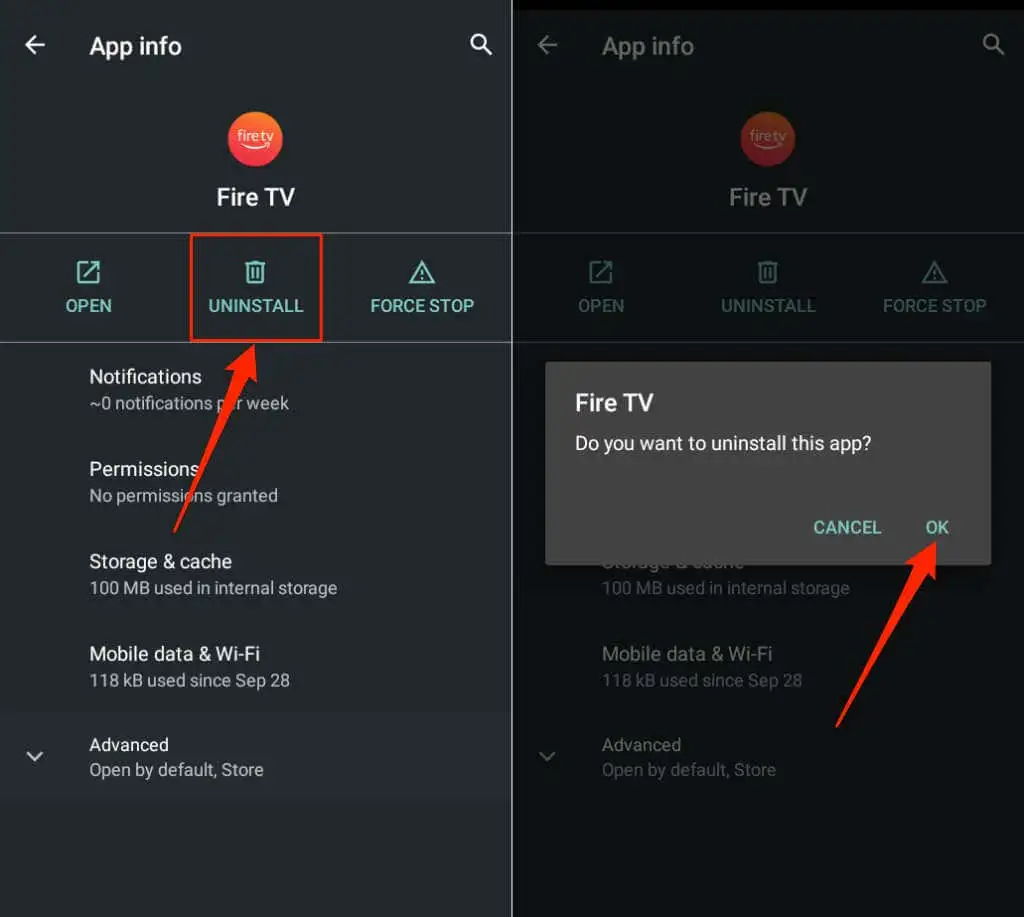
Khởi động lại điện thoại của bạn (và Fire TV) và cài đặt lại ứng dụng Fire TV từ Apple App Store hoặc Google Play Store.
Làm mà không cần điều khiển Amazon Fire TV của bạn
Ứng dụng Fire TV cung cấp một cách thuận tiện để vận hành thiết bị Fire TV của bạn mà không cần Điều khiển Fire TV vật lý. Nếu bạn gặp sự cố khi sử dụng ứng dụng Fire TV, các đề xuất trên sẽ khắc phục được chúng. Nếu không, hãy liên hệ với bộ phận Hỗ trợ khách hàng của Amazon để được hỗ trợ thêm.